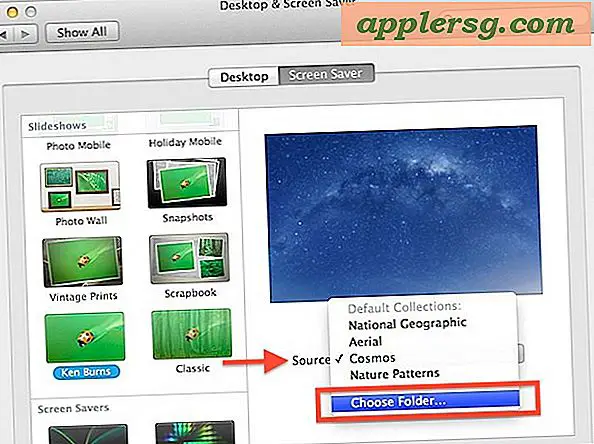So ändern Sie das Finder Dock-Symbol in Mac OS X
![]()
Das Symbol für das lächelnde Gesicht des Finders Dock war von Anfang an mit Mac OS X verbunden, und das Gesicht des Finders war von Anfang an auch in Mac OS. Einige Benutzer möchten vielleicht das Dock Finder-Symbol für Anpassungszwecke in etwas anderes ändern, aber der Prozess ist etwas komplexer als das einfache Ändern eines Symbols an einem anderen Ort auf einem Mac durch den traditionellen "Get Info" -Ansatz.
Dies ist ein etwas fortgeschrittener Prozess, bei dem Systemordnerdokumente bearbeitet werden. Wenn Sie mit dieser Idee nicht vertraut sind, sollten Sie wahrscheinlich nicht versuchen, die Docksymbole auf diese Weise zu ändern. Sichern Sie Ihren Mac immer, bevor Sie Änderungen oder Anpassungen an den Betriebssystemordnern vornehmen.
Anpassen und Ersetzen des Finder Dock-Symbols in Mac OS X
Für diese exemplarische Vorgehensweise ersetzen wir das standardmäßige, lächelnde Finder-Symbol durch ein Bild eines Laptops von den mitgelieferten Mac-Hardware-Symbolen in OS X. Alle anderen PNG-Bilddateien funktionieren jedoch.
- Halten Sie eine PNG-Datei, die Sie als Symbol verwenden möchten, als "finder.png" für einen normalen Mac oder "[email protected]" für einen Retina Mac - transparente PNG-Dateien mit mindestens 256 × 256 Pixeln funktionieren am besten
- Drücken Sie im OS X-Finder Befehl + Umschalt + G, um Gehe zu Ordner anzuzeigen, und geben Sie den folgenden Pfad ein:
- Suchen Sie die Datei mit dem Namen "finder.png" und "[email protected]" (die zweite Datei ist für Retina-Macs, nicht notwendig bei Standard-Auflösungen) und erstellen Sie eine Kopie davon auf dem Desktop oder woanders eine Sicherung
- Ziehen Sie Ihre neue "finder.png" -Datei, die Sie als neues Symbol verwenden möchten, per Drag & Drop in den Ressourcen-Ordner, authentifizieren Sie die Änderung und wählen Sie "Ersetzen"
- Drücken Sie im Finder erneut die Tastenkombination Command + Shift + G und gehen Sie in den folgenden Pfad:
- Geben Sie im Suchfeld des Finders "com.apple.dock.iconcache" ein und wählen Sie "Ordner" als Suchparameter (dh das aktuelle Verzeichnis und alle Unterverzeichnisse).
- Trash den "com.apple.dock.iconcache", wenn es gefunden wird
- Starten Sie nun die Terminal-App unter / Applications / Utilities / und geben Sie Folgendes ein, um das Dock zu aktualisieren:
- Das Dock wird neu gestartet und zeigt das neue Finder-Symbol an. Es ersetzt das lächelnde Gesicht mit Ihrer Wahl
/System/Library/CoreServices/Dock.app/Contents/Resources/
![]()
/private/var/folders/
![]()
killall Dock
![]()
Wenn Sie wieder zum Standard-Finder Dock-Symbol zurückkehren möchten, verwenden Sie einfach erneut die Gehe zu-Ordner-Tastenkombination, kopieren Sie dann die von "[email protected]" und "finder.png" erstellten Sicherungen erneut in das folgende Verzeichnis:
/System/Library/CoreServices/Dock.app/Contents/Resources/
Jetzt müssen Sie nur die Icon-Cache-Datei löschen und das Dock neu starten. Du wirst dein glänzend lächelndes Finder-Happy-Face-Icon haben, als ob es nie ersetzt worden wäre.
Wenn Sie möchten, dass die Dinge noch weiter angepasst werden, finden Sie im Ordner "Dock Resources" viele andere Symbole zum Ändern, einschließlich des Papierkorbsymbols und der Anzeigeleuchten, die ebenfalls unter den App-Symbolen im Dock angezeigt werden. Happy Customizing!